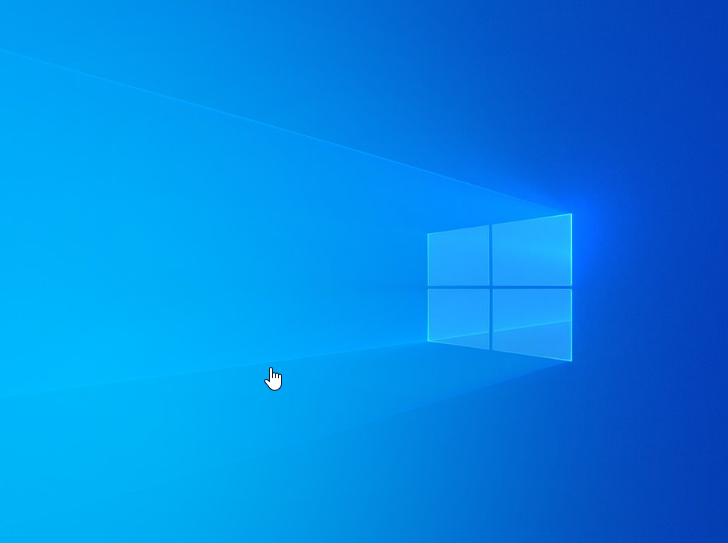windows7旗舰版升级windows10教程是什么样的?最近有很多小伙伴们在后台私信小编说自己安装的电脑现在是win7旗舰版,但是想要升级到win10系统,想问问小编有没有方法进行升级。还不清楚的小伙伴们不要担心,小编在下面带来了升级方法,一起来看看吧!
win7旗舰版升级win10教程
1、打开电脑的浏览器,输入微软官方网址,点击“立即下载工具”。
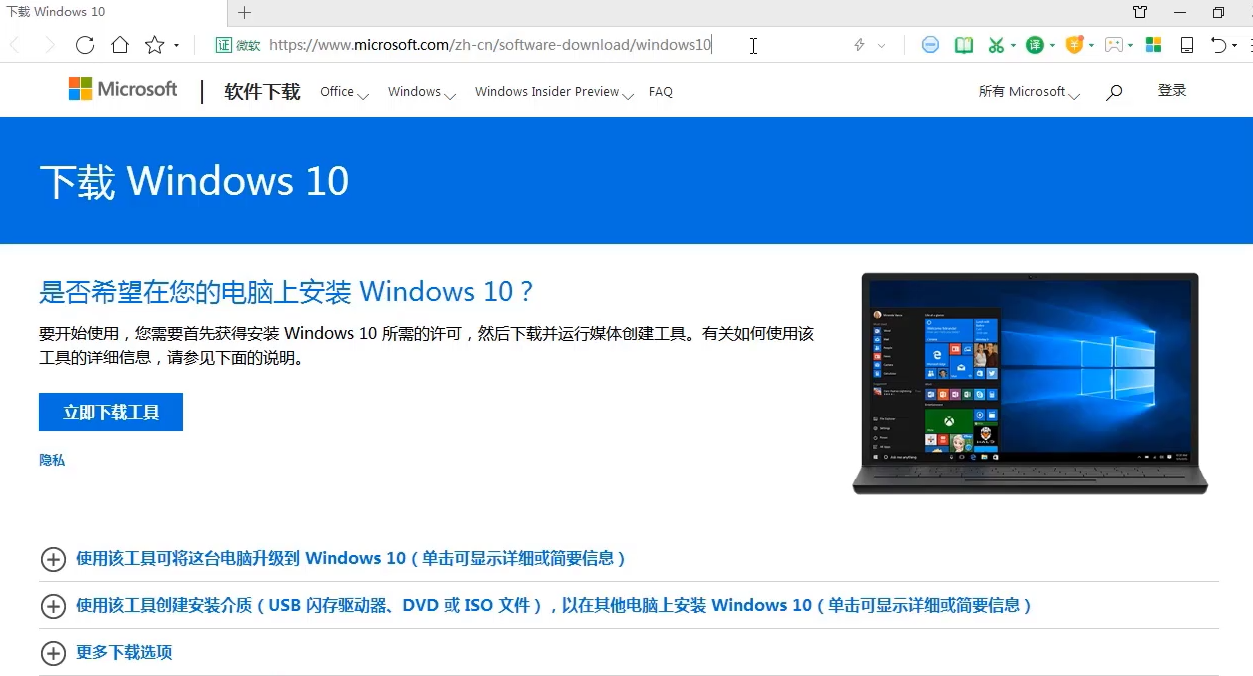
2、下载完成后,右键点击该软件,选择“以管理员身份运行”。
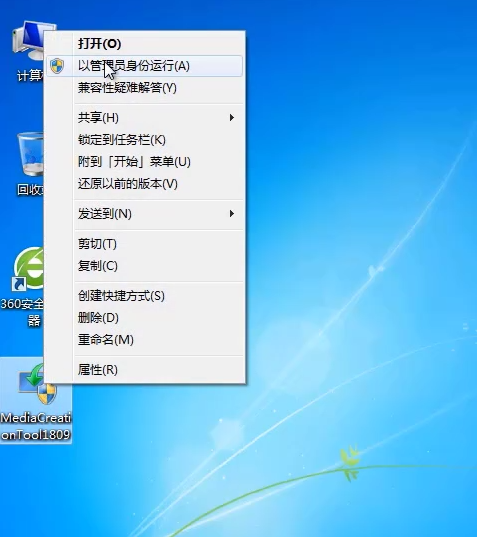
3、启动软件后,等待软件准备工作。
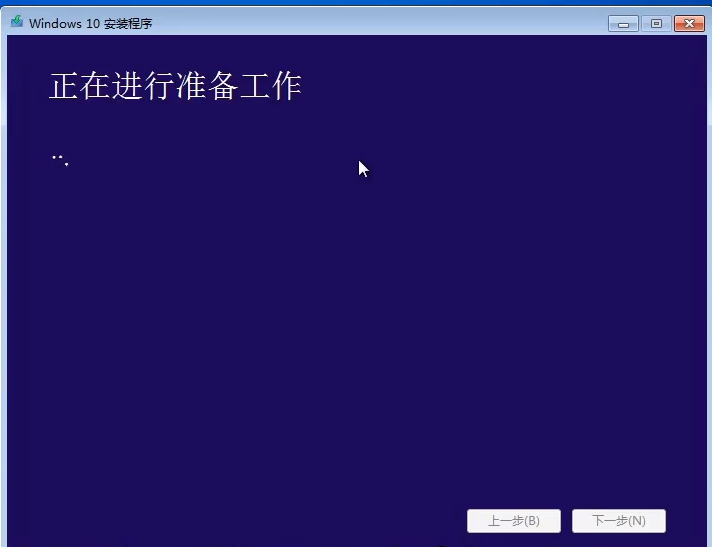
4、阅读过许可条款之后,点击接受。
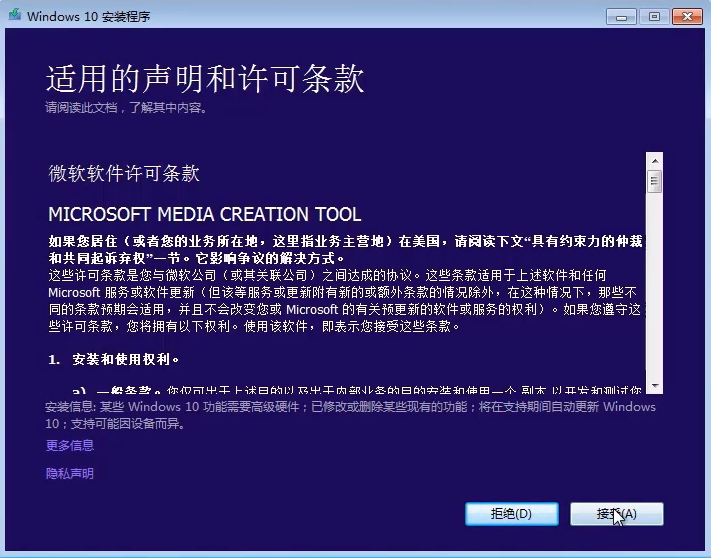
5、勾选“立即升级这台电脑”,然后点击下一步。

6、等待软件下载win10系统镜像。

7、经过耐心等待后,软件将会把电脑升级到win10系统,可以正常使用。